---
title: tuto migration forge aeif -> apps
tags: DNE, migration, tuto, à déployer
---
[TOC]
# Préparation
Etape 1. Créer un compte sur forge.apps.education.fr
# Préparation sur forge.aeif.fr
Etape 2. Créer un jeton
Suivre ce lien :
[https://forge.aeif.fr/-/profile/personal_access_tokens](https://forge.aeif.fr/-/profile/personal_access_tokens)
Cliquer sur Ajouter un nouveau jeton.

Cocher les permissions
- api
- read_user
- read_repository
Le nom du token n'est pas important.
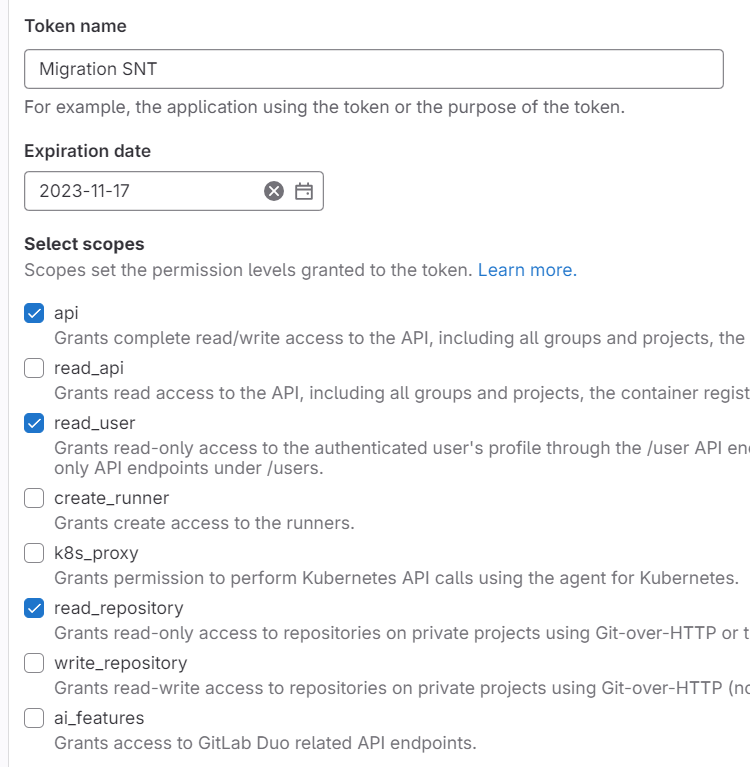
:warning: **Recopier** le jeton d'accès grâce à l'icône de copié/collé juste à côté, et le coller dans un document que vous sauvegardez !!!
Sinon il faudra recommencer la procédure.
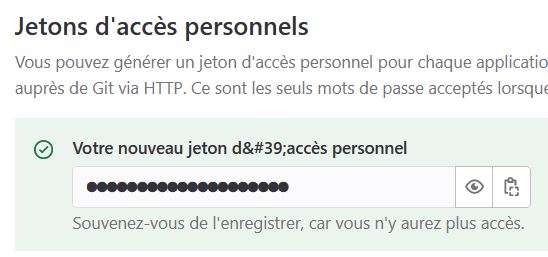
Etape 3. Créer un groupe `migration` :
Pour cela faire : + puis Nouveau groupe :
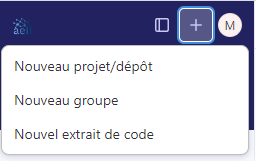
Sélectionner Public, puis cliquer sur Créer un groupe :
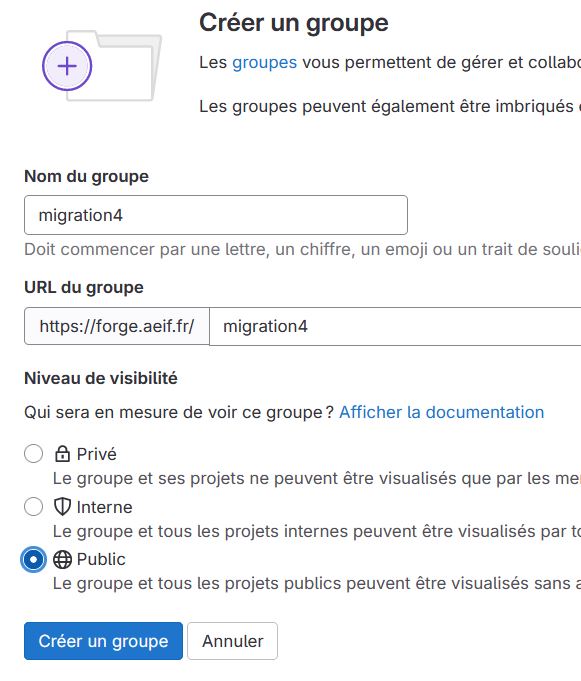
Etape 4. Il va falloir déplacer les projets à migrer dans ce groupe :
En effet la migration se fait si le projet est dans un groupe.
Pour cela, aller sur le projet à migrer, puis Paramètres, puis Général. Se déplacer tout en bas de la page, et dans Paramètres avancés cliquer sur étendre :
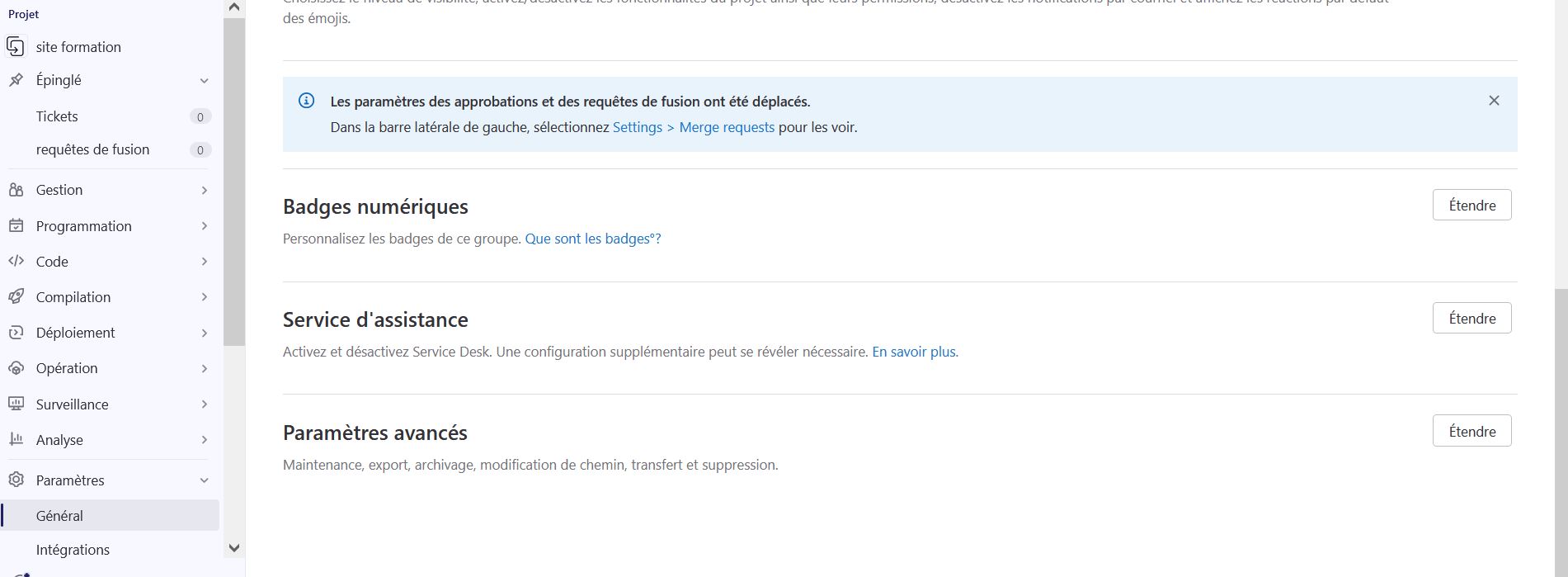
Presque tout en bas de la page, dans le paragraphe transférer le projet, dérouler le menu "sélectionner un nouvel espace de nommage", puis sélectionner le groupe que vous venez de créer.
Cliquer ensuite sur le bouton rouge "transférer le projet".
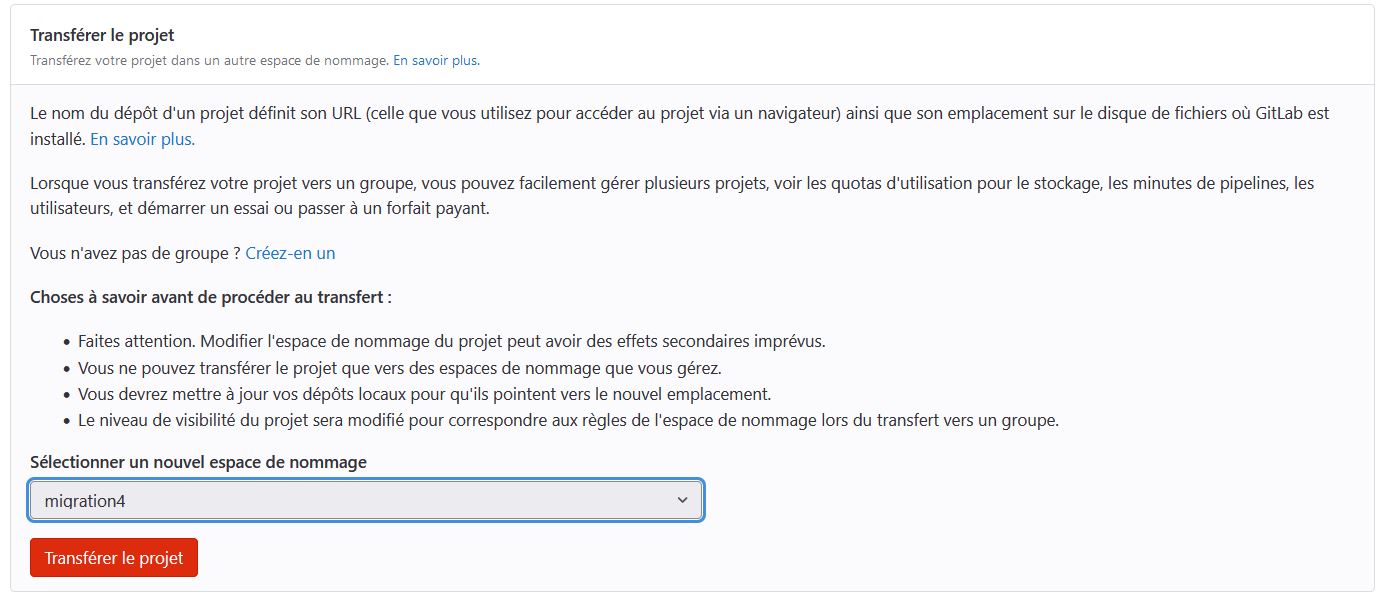
Faire la saisie demandée.
:::warning
:warning: Si le groupe existe déjà et comporte plusieurs utilisateurs, vérifier que tous les utilisateurs ont leur email mis en public (à faire même s'il n'y a qu'un utilisateur)
:::
# Sur forge.apps.education.fr
Etape 5. Aller sur [https://forge.apps.education.fr/groups/new](https://forge.apps.education.fr/groups/new) et faire «Importer un groupe»
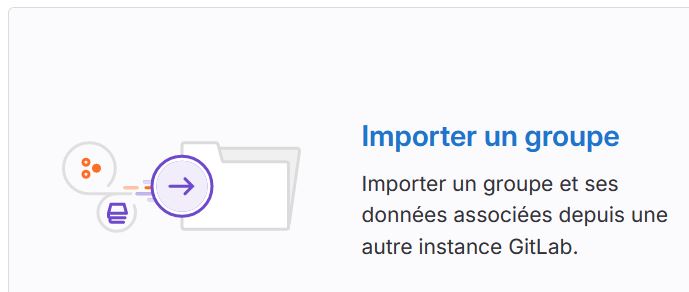
Etape 6. Remplir :
- URL: https://forge.aeif.fr
- Jeton d'accès personnel: le code fourni à la création du jeton (au 2.), que vous avez soigneusement recopié.
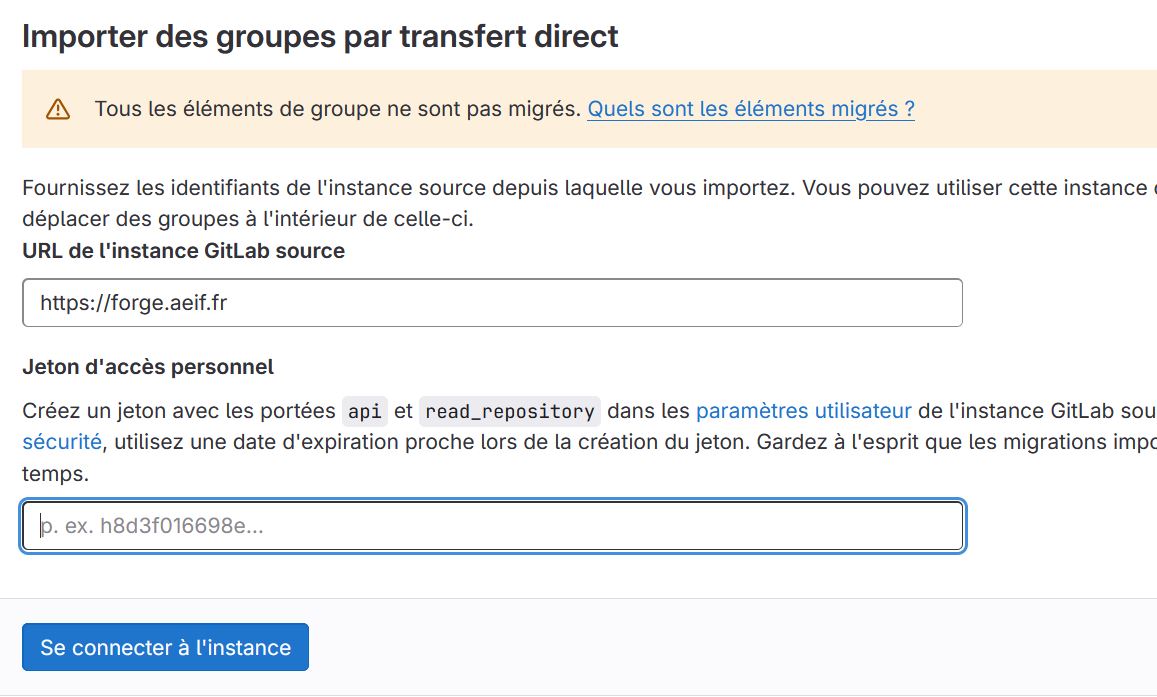
Cliquer sur "Se connecter à l'instance"
Etape 7. Choisir le groupe «migration» (colonne de gauche) et l'importer dans «`Aucun parent/`»
Cliquer sur "Importer les projets" et patienter un peu.
Une fois "Terminé apparu", il va falloir déplacer ce dépôt dans le groupe à votre nom.
Etape 8. Déplacement dans le groupe à votre nom :
Cliquer sur le nom écrit après "dernière importation vers"

On obtient :
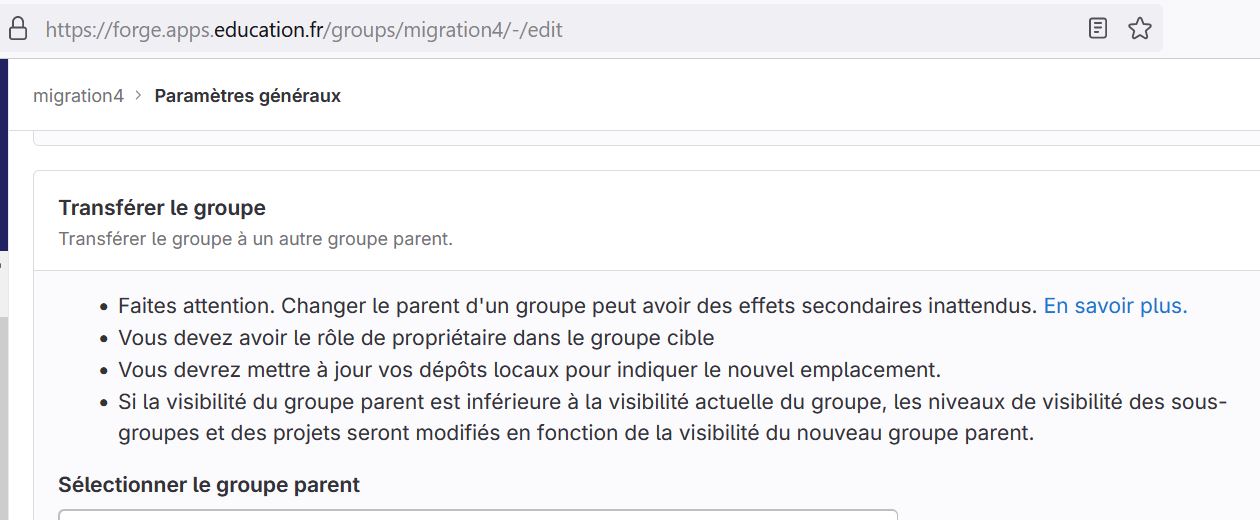
Dans le menu déroulant, sélectionner le groupe à votre nom.
Procéder comme au 4. : paramètres, puis Général, puis au bas de la page paramètres avancés etc.
Etape 9. Choisir le groupe «migration» (colonne de gauche) et l'importer dans «`Aucun parent/`» en complétant après le `/` par votre ancien nom d'utilisateur.
A nuancer si on a plusieurs projets dans un groupe.
